很多小伙伴都喜欢使用谷歌浏览器,是因为在这款浏览器中,我们可以根据自己的喜好对浏览器进行各种设置。我们可以通过设置来提升自己的浏览体验。当我们想要提升谷歌浏览器中的网页浏览速度时,我们可以选择进入“您与Google”设置页面,然后在该页面中打开“同步功能和Google服务”选项,接着在同步功能和Google服务页面中找到并打开“改善搜索和浏览体验”选项的开关按钮即可。有的小伙伴可能不清楚具体的操作方法,接下来小编就来和大家分享一下谷歌浏览器提升网页浏览速度的方法。
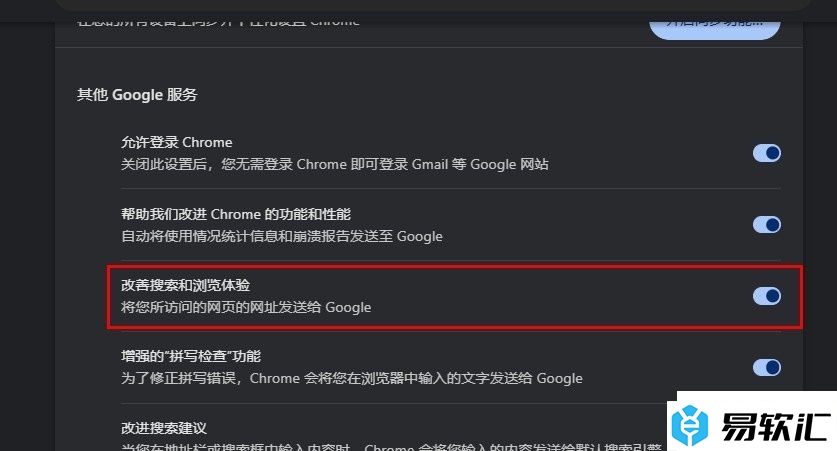
方法步骤
1、第一步,我们点击打开谷歌浏览器,然后在浏览器页面中再点击打开“自定义及控制Google Chrome”选项
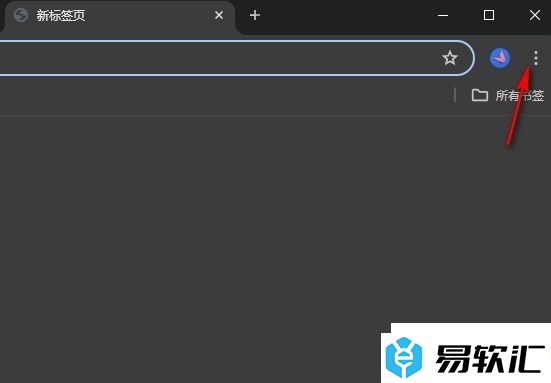
2、第二步,打开“自定义及控制Google Chrome”选项之后,我们再在菜单列表中找到“设置”选项,点击打开该选项
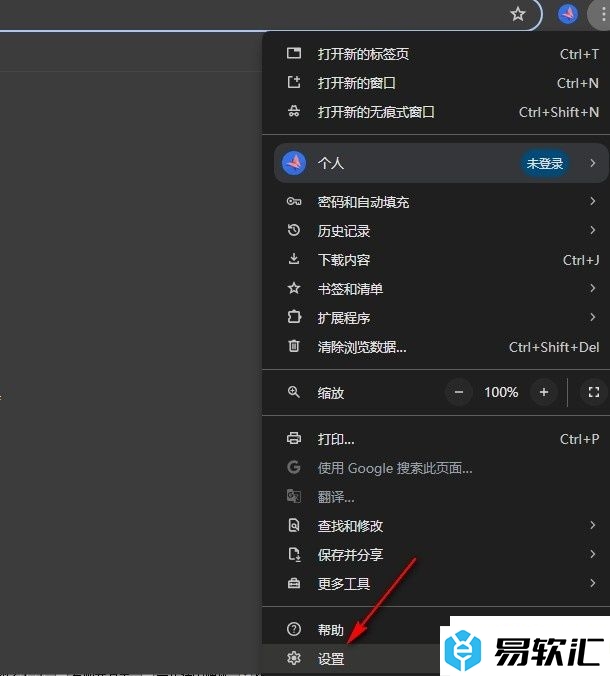
3、第三步,进入谷歌浏览器的设置页面之后,我们在“您与Google”的右侧页面中找到“同步功能和Google服务”选项
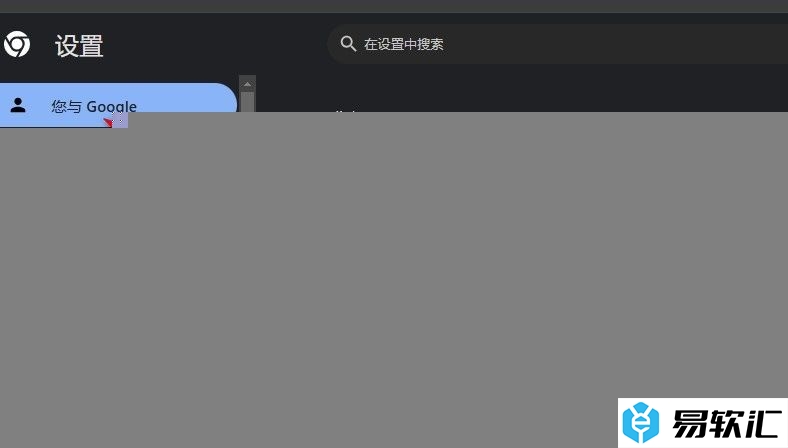
4、第四步,点击进入“同步功能和Google服务”页面,然后在该页面中鼠标下划找到“改善搜索和浏览体验”选项
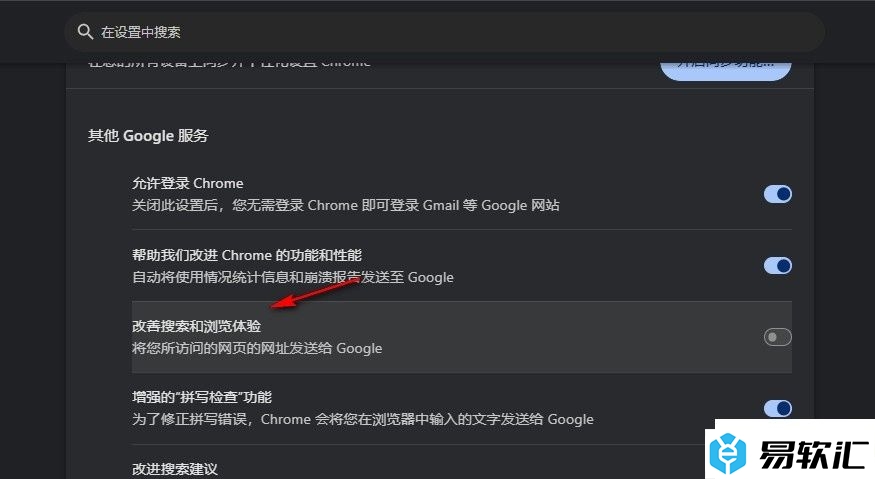
5、第五步,最后我们将“改善搜索和浏览体验”选项右侧的开关按钮点击打开,使其变为蓝色状态即可
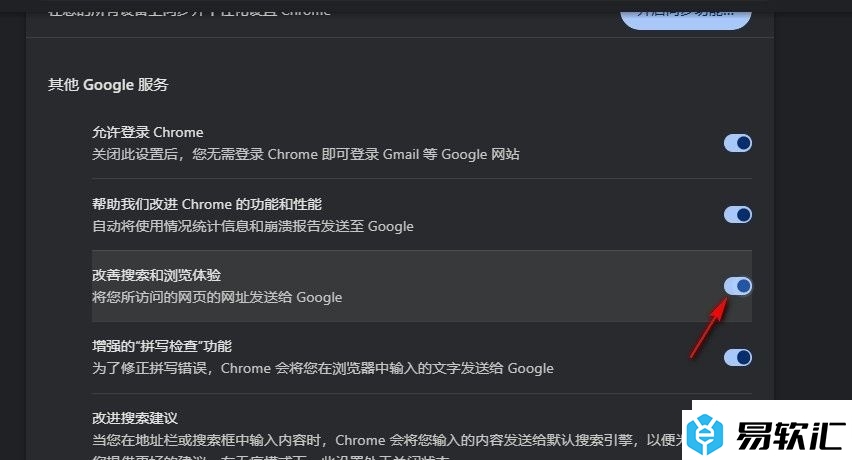
以上就是小编整理总结出的关于谷歌浏览器提升网页浏览速度的方法,我们在谷歌浏览器的设置页面中先打开“您与Google”中的“同步功能和Google服务”选项,再在该选项页面中点击打开“改善搜索和浏览体验”的开关按钮即可,感兴趣的小伙伴快去试试吧。






